ProcessWire adalah sistem manajemen konten (CMS) sumber terbuka dan gratis. Ini adalah platform berbasis PHP yang dapat digunakan sebagai standalone atau sebagai modul untuk platform lain seperti Drupal dan WordPress.
ProcessWire memberi Anda berbagai fitur untuk membuat situs web, aplikasi, dan API yang aman, cepat, fleksibel, dan mudah digunakan. Ini adalah sistem gesit yang dapat digunakan untuk semua jenis situs web, termasuk blog, bisnis, situs berita, dan bahkan aplikasi e-niaga.
Processwire juga lebih cepat dari platform CMS lainnya. Itu dibuat dengan Bootstrap dan menggunakan teknologi modern seperti HTML5, AngularJS, dan CSS3 untuk membuat pengalaman aplikasi Anda lebih lancar dan lebih cepat.
ProcessWire adalah CMS yang ringan. Ini sangat cepat saat bekerja dengan konten halaman karena tidak melakukan sesuatu yang tidak perlu saat mengedit atau menambahkan halaman baru sebelum menyimpan perubahan. ProcessWire menggunakan lebih sedikit memori, jadi ini adalah CMS yang sangat efisien yang dapat digunakan pada perangkat kecil dan besar.
Hal terbaik tentang ProcessWire adalah fleksibilitasnya dengan kurva belajar nol. Ini memiliki kurva belajar yang sangat tipis untuk sebagian besar pengguna, yang membuatnya mudah digunakan sejak hari pertama. Faktanya, banyak orang yang menggunakan Processwire untuk blog atau bisnis pribadi mereka merasa lebih ramah pengguna daripada WordPress atau Drupal.
Panduan ini menjelaskan proses penginstalan ProcessWire pada sistem Ubuntu 20.04.
Prasyarat
Untuk menginstal Processwire, Anda memerlukan server Ubuntu 20.04 dengan akses root dan akun pengguna non-root dengan hak sudo.
Tutorial ini ditulis menggunakan server Ubuntu 20.04, tetapi proses instalasinya hampir sama untuk semua distribusi Linux yang menjalankan Apache dan PHP 7 atau lebih tinggi.
Langkah 1. Memperbarui Sistem
Untuk memulai, Anda perlu memperbarui perangkat lunak sistem Anda, sehingga Anda memiliki paket versi terbaru yang diinstal. Jalankan perintah ini di jendela terminal Anda untuk memperbarui sistem.
sudo apt-get update && sudo apt-get upgrade -y
Setelah proses pembaruan selesai, Anda dapat melanjutkan ke langkah berikutnya.
Langkah 2. Memasang Server Web Apache
Apache menyediakan platform untuk menjalankan aplikasi web yang ditulis dalam bahasa seperti Perl, PHP dan Python. Ini juga dirancang untuk menangani beban kerja yang lebih intens daripada yang ditangani oleh server Linux rata-rata.
ProcessWire adalah CMS open-source yang menggunakan PHP sebagai bahasa scriptingnya, sama seperti Drupal atau WordPress. Jadi jika Anda ingin menggunakan Processwire, Anda memerlukan Apache Web Server yang berjalan di mesin Anda dengan PHP yang diaktifkan.
Jalankan perintah berikut untuk menginstal Apache Web Server di Ubuntu 20.04.
sudo apt install -y apache2
Setelah proses instalasi selesai, Anda akan berhasil menginstal Apache. Sekarang, mulai dan aktifkan layanan Apache sehingga akan mulai saat reboot.
sudo systemctl start apache2.service && sudo systemctl enable apache2.service
Jalankan perintah di bawah ini untuk memeriksa statusnya.
sudo systemctl status apache2
Anda akan melihat output yang mirip dengan ini.
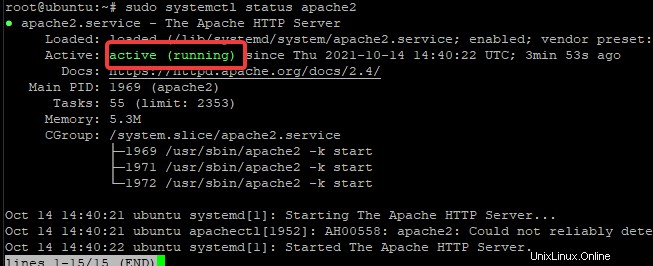
Layanan Apache sedang berjalan, tetapi cara terbaik untuk menguji penginstalan adalah dengan meminta halaman web dari server. Buka browser web favorit Anda dan ketik alamat IP server ke bilah URL. Ganti “YOUR-SERVER-IP” dengan alamat IP publik mesin Ubuntu Anda.
http://YOUR-SERVER-IP
Pertama kali Anda mengunjungi halaman di server web Anda, Apache akan menghasilkan file indeks default untuk situs baru Anda. Jika Anda melihat sesuatu seperti ini, itu berarti Apache telah berhasil diinstal pada mesin Anda.
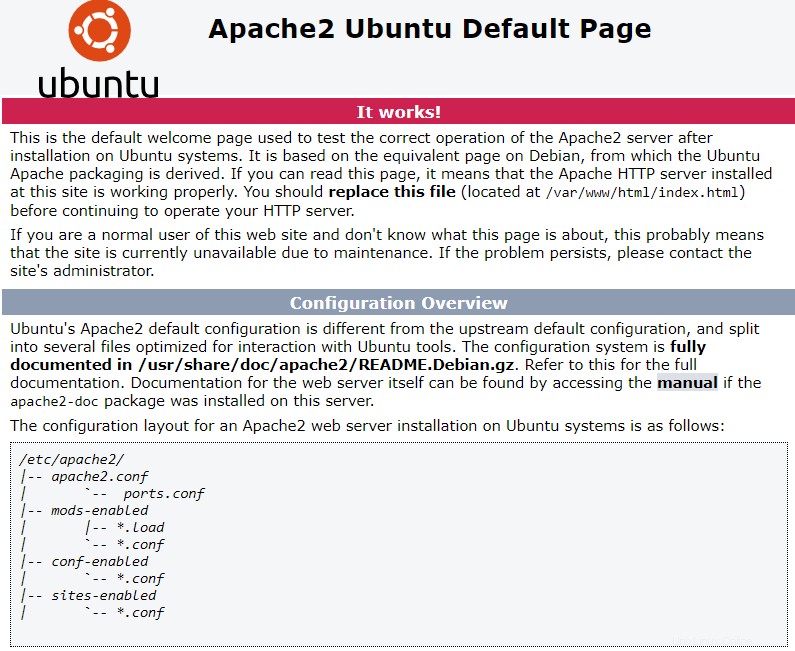
Langkah 3. Memasang Server Database MariaDB
Sekarang Apache telah terinstal di server Anda, Anda perlu menginstal server database. MariaDB adalah server database yang sangat populer yang akan digunakan untuk menyimpan informasi yang dibuat oleh Processwire.
Untuk menginstal versi terbaru MariaDB di komputer Anda, jalankan perintah ini di terminal.
sudo apt install -y mariadb-server mariadb-client -y
Setelah proses instalasi selesai, jalankan perintah di bawah ini untuk menginisialisasi MariaDB.
sudo systemctl start mariadb
Kemudian jalankan perintah ini untuk mengamankan server database MariaDB Anda dengan kata sandi administrator pilihan Anda.
sudo mysql_secure_installation
Saat diminta, biarkan sandi kosong dan tekan Enter untuk melanjutkan. Saat ditanya apakah Anda ingin mengubah kata sandi root, tekan Y dan Masukkan dan kemudian masukkan kata sandi baru pilihan Anda. Setel kembali kata sandi dalam konfirmasi.
Untuk pertanyaan lainnya, Anda dapat menekan Enter untuk menerima nilai default.
Keluaran:
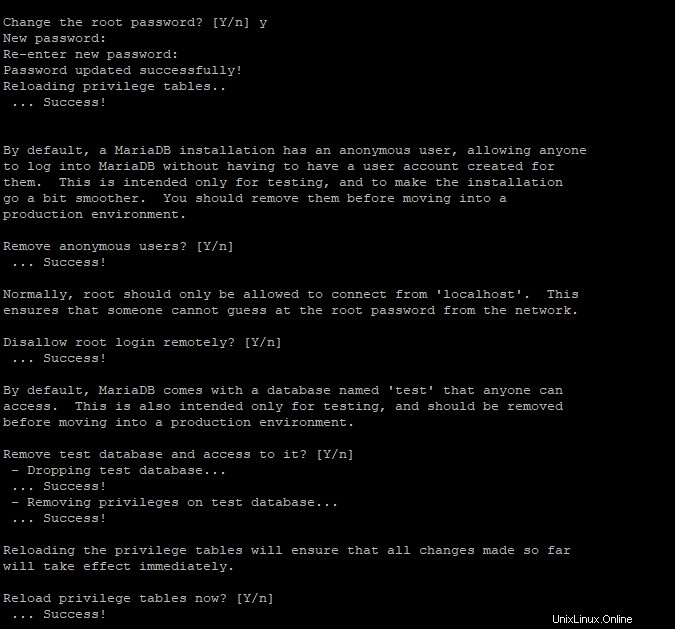
Untuk memastikan server MariaDB berjalan dengan benar, jalankan perintah di bawah ini.
sudo systemctl status mariadb
Anda akan melihat sesuatu seperti ini.
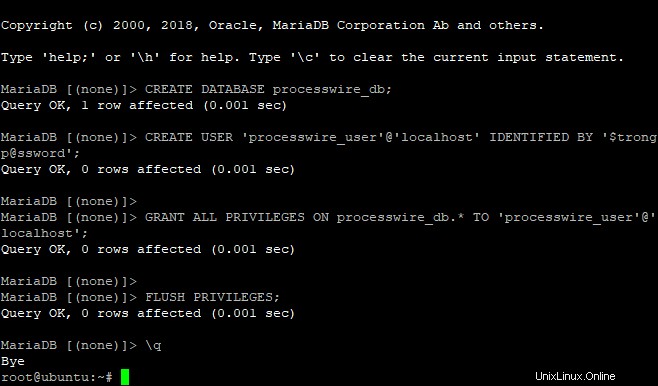
Langkah 4. Menginstal PHP
PHP adalah bahasa scripting yang digunakan untuk membuat halaman web dinamis. ProcessWire bekerja dengan PHP 7.1 atau yang lebih baru, jadi Anda perlu menginstal versi terbaru PHP di mesin Ubuntu Anda. Dalam panduan ini, kita akan menginstal PHP 7.4 dan modul yang diperlukan untuk Processwire.
Jalankan perintah di bawah ini untuk menginstal PHP 7.4 dan modul yang diperlukan untuk Proses Wire.
sudo apt -y install php7.4 sudo apt -y install php7.4-curl php7.4-xml php7.4-bcmath sudo apt -y install php7.4-mysql php7.4-zip php7.4-gd php7.4-mbstring sudo apt -y install php7.4-cli php7.4-json php7.4-common
Setelah proses instalasi selesai, jalankan perintah di bawah ini untuk memeriksa versi PHP.
php -v
Anda akan melihat output yang mirip dengan ini.

Untuk menguji penginstalan PHP, Anda dapat membuat file info php, memasukkannya ke dalam direktori root web, dan menelusurinya dari browser web Anda.
Untuk membuat file php.info baru, jalankan perintah ini di terminal.
echo "<?php phpinfo(); ?>" | sudo tee /var/www/html/info.php
Kemudian buka browser web favorit Anda dan ketik alamat IP server diikuti oleh /info.php ke dalam bilah URL. Ganti “YOUR-SERVER-IP” dengan alamat IP publik mesin Ubuntu Anda.
http://YOUR-SERVER-IP/info.php
Anda akan mendapatkan sesuatu seperti ini ketika informasi phpinfo() ditampilkan di browser Anda.
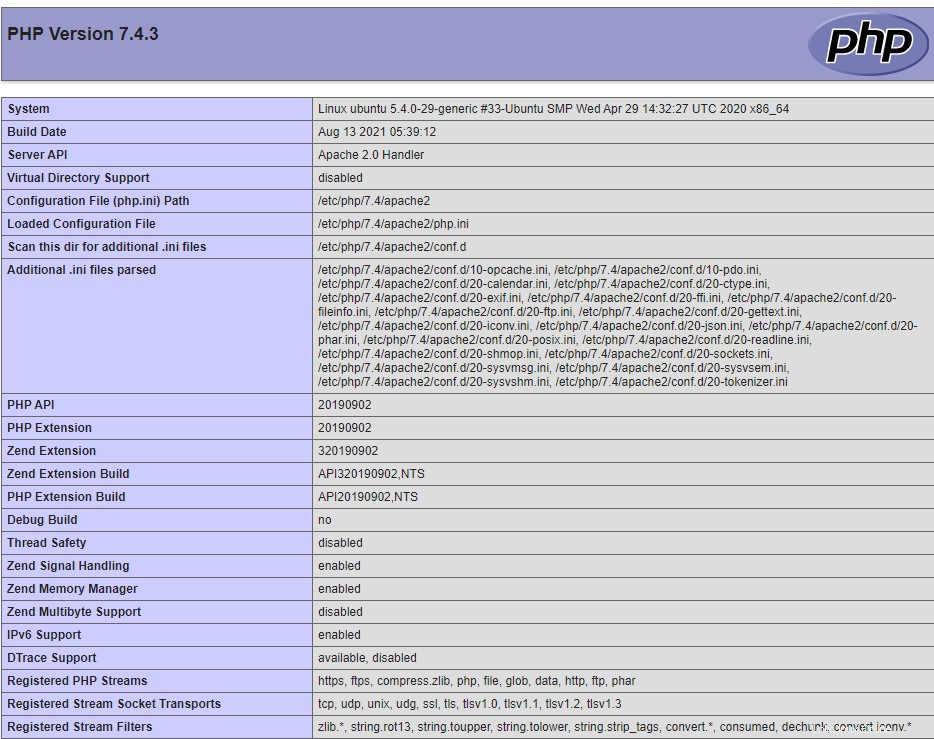
Langkah 5. Membuat Database dan Pengguna ProcessWire
Sebelum menginstal ProcessWire, Anda harus membuat database kosong. ProcessWire membutuhkan tempat untuk menyimpan datanya, dan database adalah tempat paling logis untuk itu.
Pertama, masuk ke shell MariaDB menggunakan perintah berikut.
mysql -u root -p
Ketik kata sandi root Anda saat diminta, tekan Enter
Pada prompt MariaDB, buat database baru untuk ProcessWire. Ganti “processwire_db” dengan nama database yang Anda inginkan.
CREATE DATABASE processwire_db;
Selanjutnya, buat pengguna baru untuk ProcessWire. Ganti “processwire_user” dengan nama pengguna yang Anda inginkan. Ganti “[email protected]” dengan sandi yang sebenarnya untuk pengguna baru Anda.
CREATE USER 'processwire_user'@'localhost' IDENTIFIED BY '[email protected]';
Sekarang, berikan semua hak istimewa database ProcessWire Anda kepada pengguna baru menggunakan perintah berikut.
GRANT ALL PRIVILEGES ON processwire_db.* TO 'processwire_user'@'localhost';
Selanjutnya, kami akan menghapus hak istimewa pengguna Anda untuk menerapkan perubahan baru. Hak istimewa Flush memastikan bahwa pengguna baru Anda memengaruhi data yang ada di tabel MariaDB sehingga mereka dapat terhubung ke ProcessWire.
FLUSH PRIVILEGES;
Untuk keluar dari shell MariaDB, jalankan perintah di bawah ini.
\q
Keluaran:
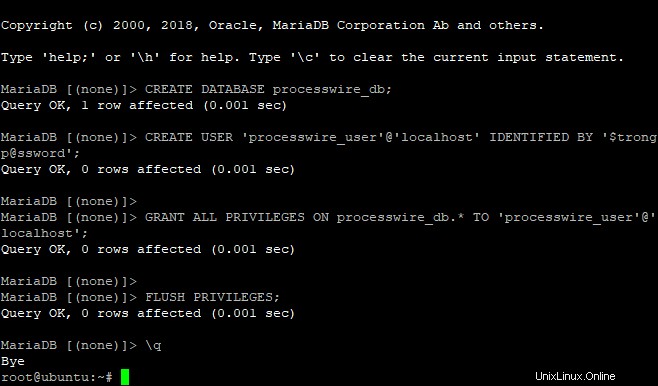
Langkah 6. Mengonfigurasi Server Web Apache untuk ProcessWire
Pada langkah ini, kita akan mengkonfigurasi server web Apache untuk melayani halaman yang diminta dari PHP dan ProcessWire. Selesaikan langkah-langkah di bawah ini untuk mengonfigurasi server web Apache untuk ProcessWire.
Pertama, mari kita edit file host virtual default.
sudo nano /etc/apache2/sites-enabled/000-default.conf
Tambahkan baris berikut ke file host virtual Apache Anda di akhir file sebelum baris .
<Directory /var/www> Options Indexes FollowSymLinks MultiViews AllowOverride All Order allow,deny Allow from all Require all granted </Directory>
Setelah selesai, file akan terlihat seperti ini.
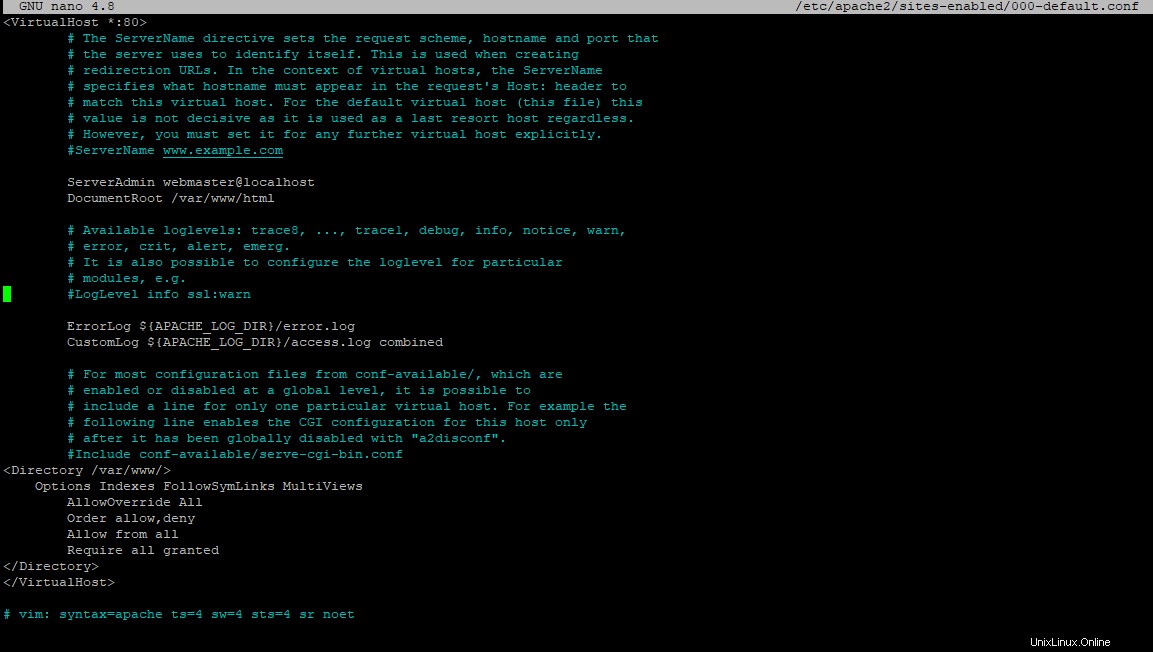
Simpan dan tutup file dengan menekan CTRL+X diikuti oleh Y dan Masuk .
File konfigurasi akan berlaku setelah Anda me-restart Apache. Sekarang, jalankan perintah di bawah ini untuk me-restart Apache.
sudo systemctl restart apache2
Jalankan perintah berikut untuk memastikan modul mod_rewrite diaktifkan di Apache. Kami membutuhkan mod_rewrite untuk melayani halaman ProcessWire dari PHP. mod_rewrite memungkinkan server Apache untuk menulis ulang URL yang diminta sebelum diteruskan ke browser web.
sudo a2enmod rewrite
Mulai ulang server web Apache untuk menerapkan perubahan menggunakan perintah di bawah ini.
sudo systemctl restart apache2
Langkah 6. Memasang ProcessWire CMS
Sekarang kita siap untuk mendownload dan menginstal ProcessWire CMS.
Mengunduh ProcessWire sangat sederhana menggunakan perintah wget, yang sudah diinstal sebelumnya dengan sebagian besar distribusi Linux seperti Ubuntu. Anda dapat mengunduh ProcessWire versi terbaru dari Github menggunakan perintah di bawah ini di jendela terminal Anda. Kami akan meletakkan file yang diunduh di /var/www direktori.
cd /var/www/html sudo rm index.html sudo wget https://github.com/processwire/processwire/archive/master.zip
Setelah unduhan selesai, ekstrak file zip menggunakan perintah unzip dan pindahkan file yang diekstrak ke /var/www/html direktori.
sudo apt install unzip -y sudo unzip master.zip sudo mv processwire-master/* /var/www/html
Sekarang, atur izin yang tepat ke direktori ProcessWire dan semua subdirektorinya menggunakan perintah chown.
sudo chown -R www-data:www-data * .
Terakhir, restart Apache Web Server untuk menerapkan perubahan.
sudo systemctl restart Apache2
Sekarang, Anda dapat menavigasi browser Anda ke http://YOUR-SERVER-IP dan Anda akan diminta dengan halaman wizard instalasi ProcessWire. Klik Memulai tombol untuk melanjutkan instalasi ProcessWire.
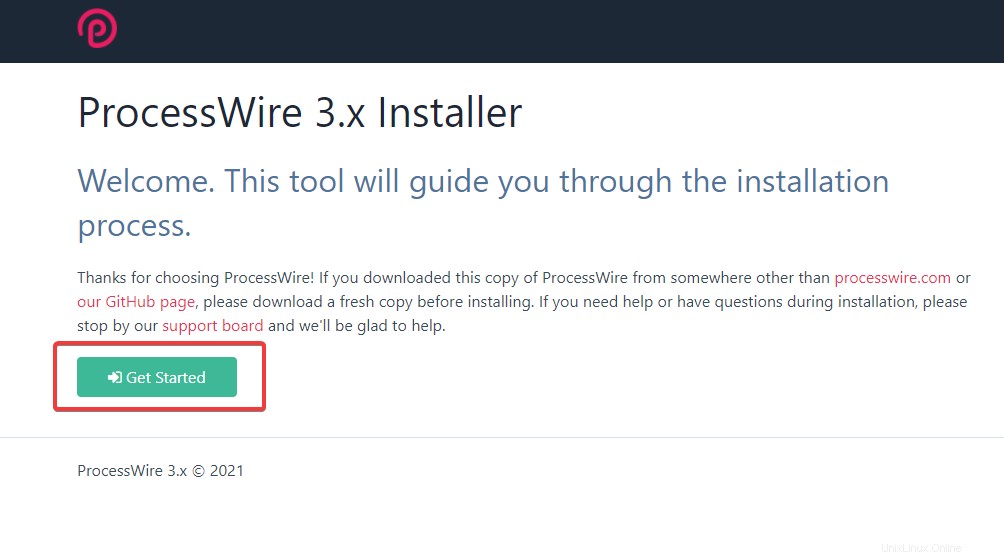
Di laman berikutnya, pilih Default (Edisi Pemula) dan klik Lanjutkan .
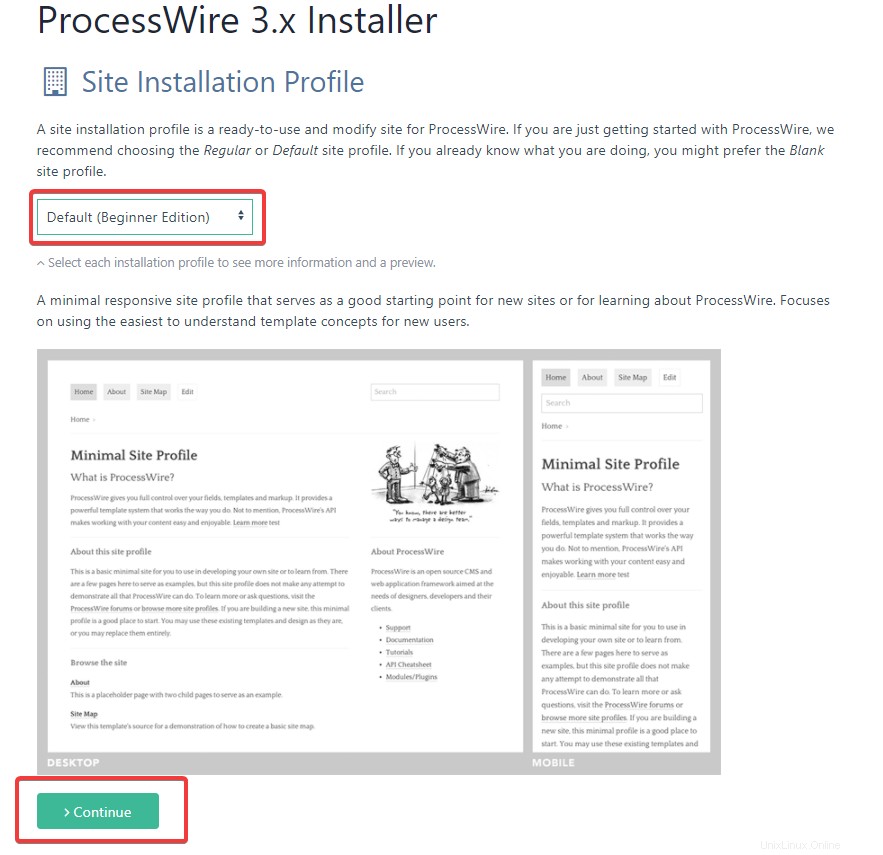
Pertahankan default pada Pemeriksaan Kompatibilitas halaman dan klik Lanjutkan Ke Langkah Berikutnya
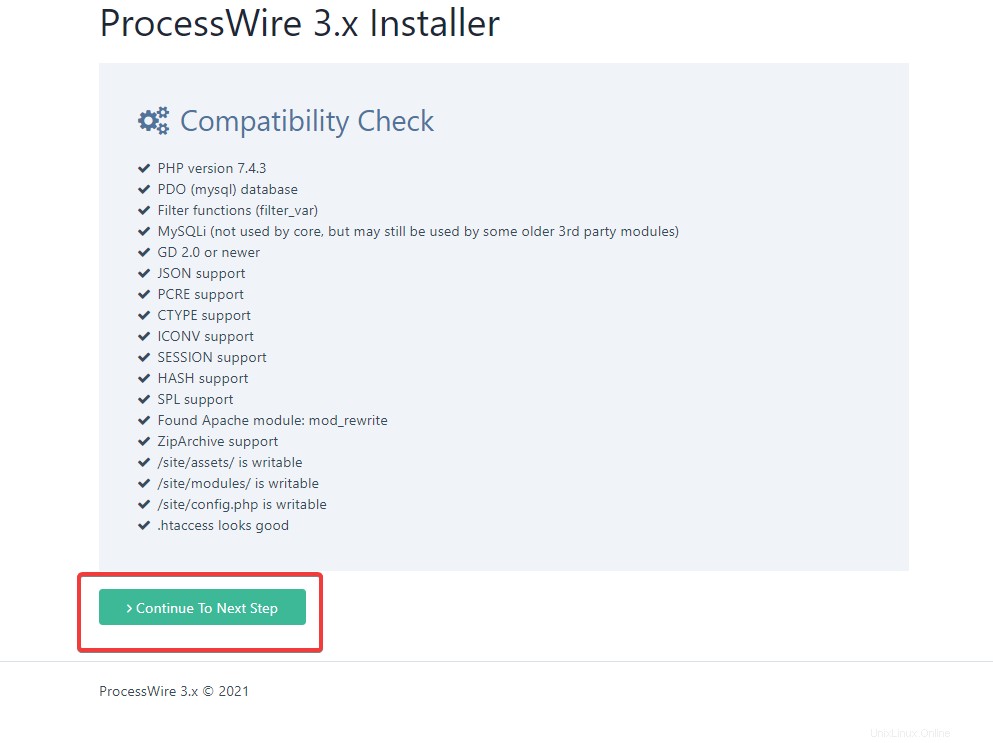
Di halaman berikutnya:
- Database MySQL :masukkan nama pengguna database MariaDB, kata sandi, dan nama database yang Anda buat untuk ProcessWire.
- Zona Waktu :pilih zona waktu untuk instalasi ProcessWire Anda.
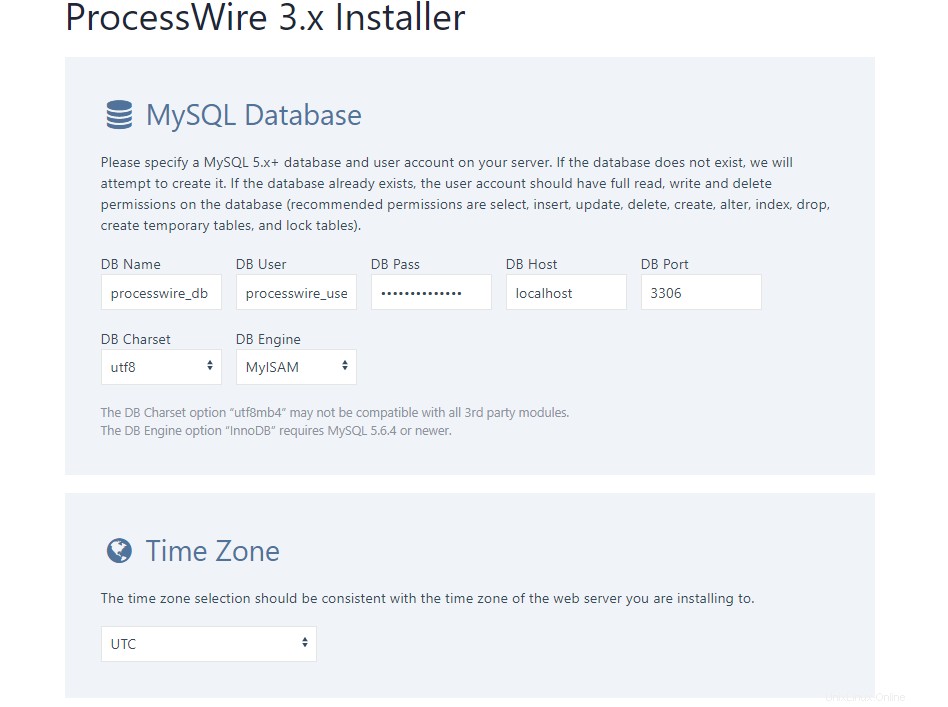
- Izin File :pertahankan nilai defaultnya.
- Nama Host HTTP :berikan nama host Anda jika Anda memiliki nama host DNS. Jika Anda memiliki dua atau lebih nama host, masukkan satu nama host per baris. Masukkan alamat IP server jika Anda tidak memiliki nama host.
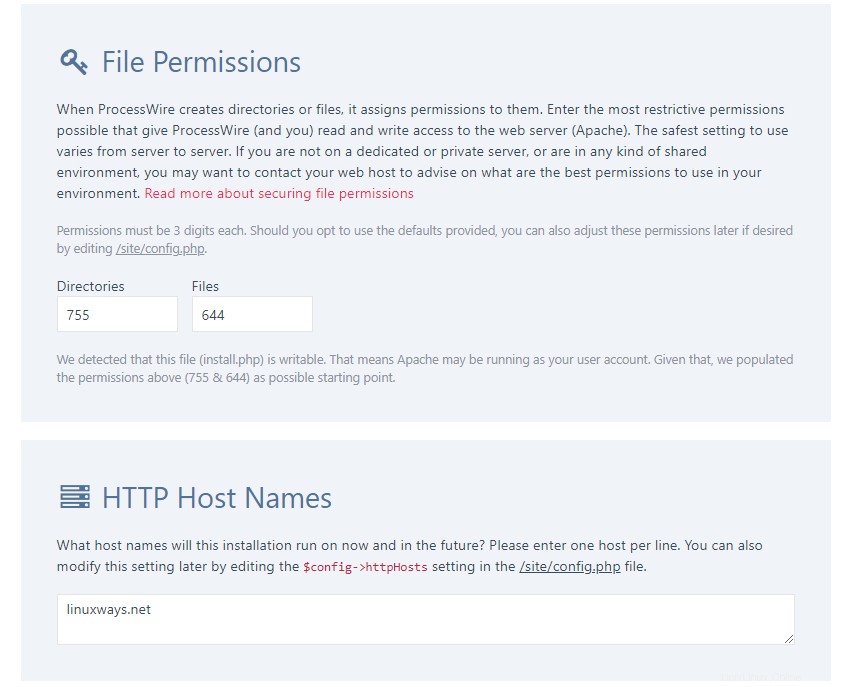
- Mode debug :aktifkan mode Debug jika Anda mengembangkan/menguji ProcessWire di server Anda. Jika tidak, pertahankan nilai default sebagai Disabled . Klik Lanjutkan untuk melanjutkan penginstalan.
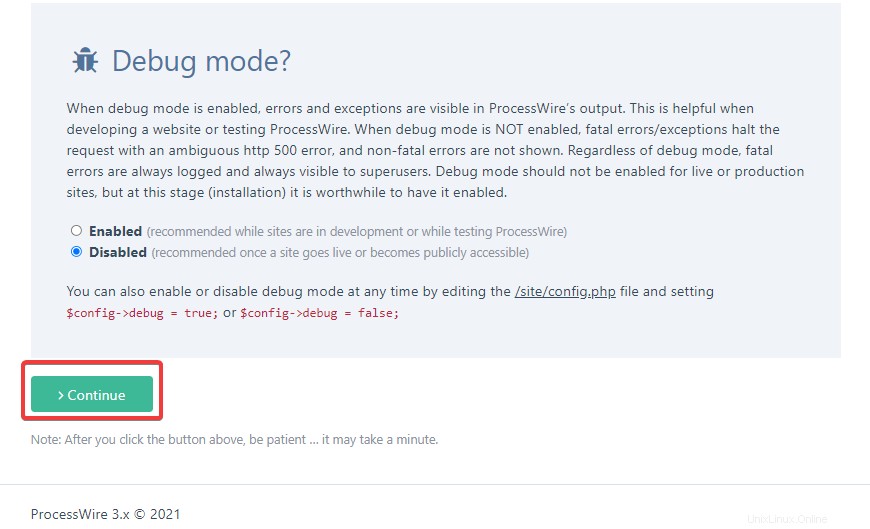
Di halaman berikutnya:
- Panel Admin :pertahankan URL Login Admin sebagai nilai default sebagai processwire
- Akun Admin :berikan nama pengguna, sandi, dan alamat email admin untuk digunakan saat masuk ke Panel Admin.
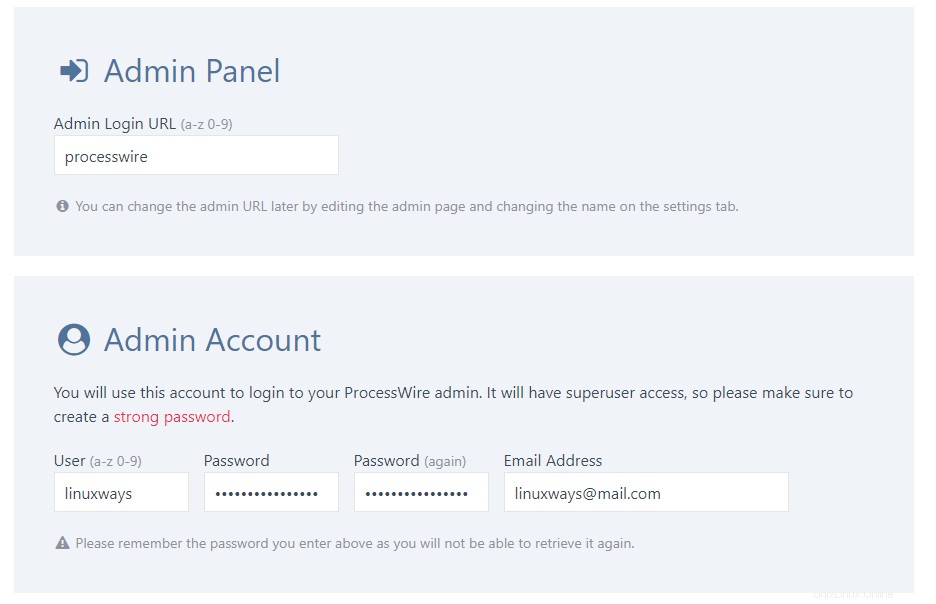
- Pembersihan :pertahankan nilai default sebagai dicentang. Klik Lanjutkan tombol untuk melanjutkan penginstalan.
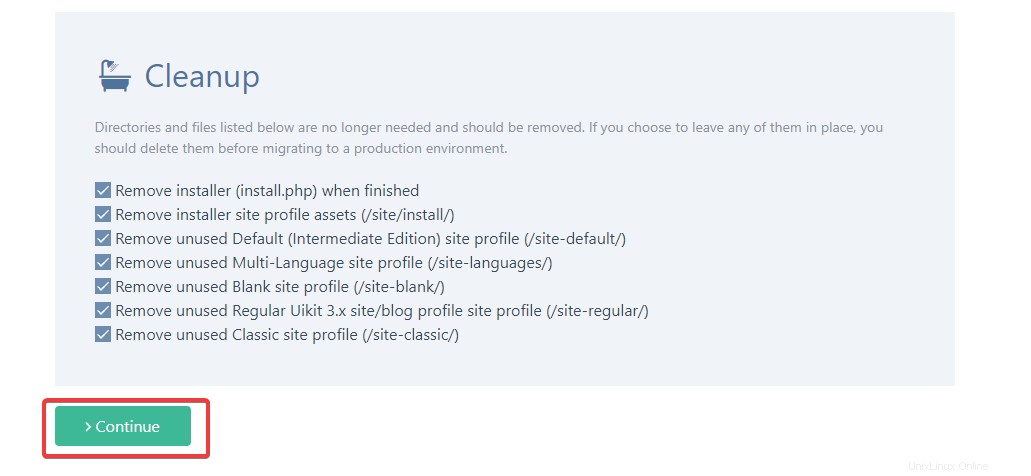
Di laman berikutnya, klik Masuk Ke Admin .
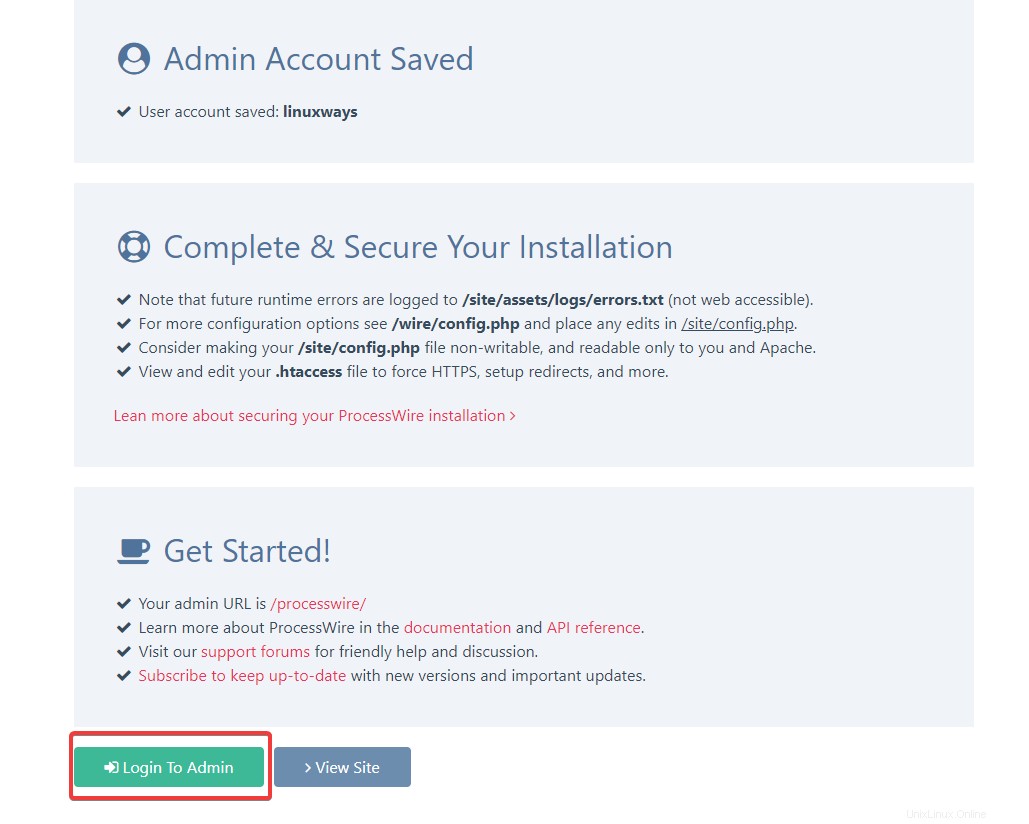
Anda akan dibawa ke halaman login untuk ProcessWire. Masukkan nama pengguna dan kata sandi admin yang Anda berikan saat instalasi. Klik Masuk . 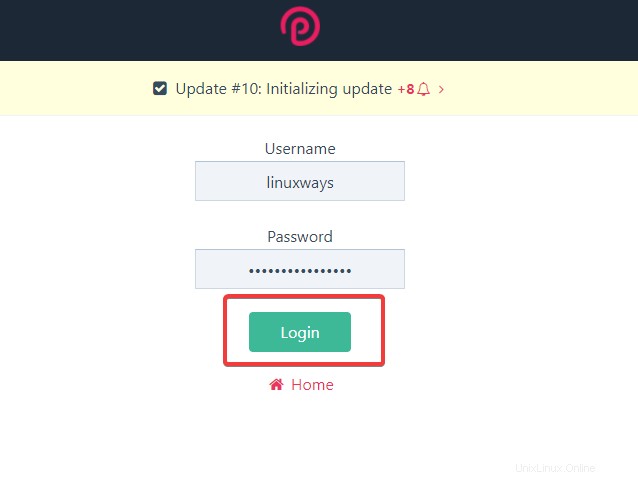
Setelah otorisasi berhasil, Anda akan disajikan dasbor/Panel Kontrol ProcessWire. Dari sini, Anda dapat mulai menjelajahi fitur ProcessWire, memasang modul/ekstensi pihak ketiga, atau membuat situs web Anda sendiri.
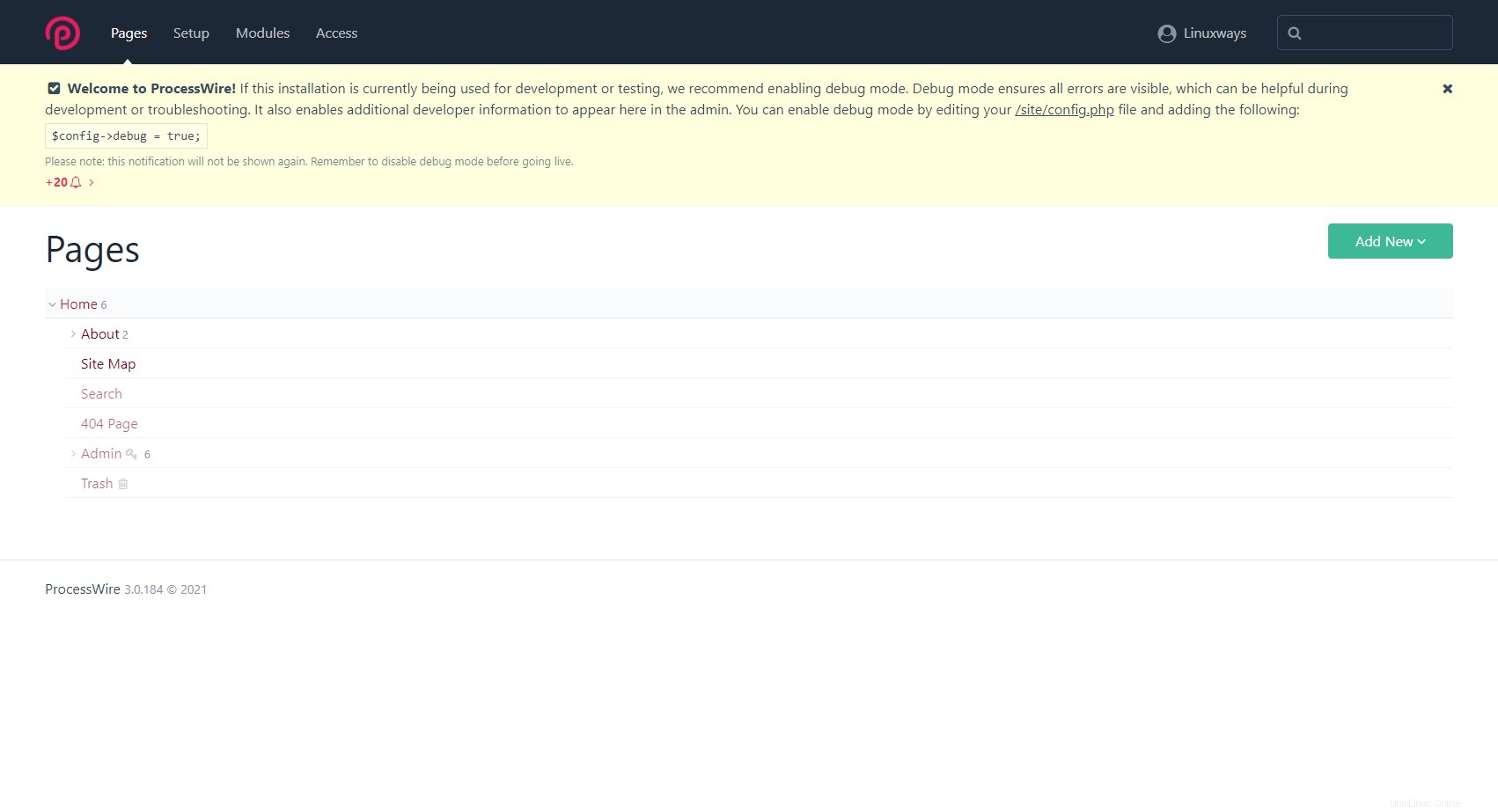
Instalasi ProcessWire sekarang telah selesai.
Kesimpulan
Dalam tutorial ini, Anda telah mempelajari cara menginstal ProcessWire CMS di server Ubuntu 20.04 LTS. Sekarang Anda dapat mulai membuat situs web Anda sendiri atau melanjutkan menjelajahi fitur Processwire.